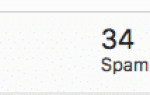Google отлично подходит для таких вещей, как выигрыш аргументов в баре, но проблема в том, что чем больше вы спрашиваете, тем больше запоминаете. Поэтому вы должны регулярно очищать его, чтобы Google не знал слишком много о вас и не показывал «релевантные объявления». Добавьте также «любопытного соседа по комнате», и чистка Google на еженедельной или ежемесячной основе становится еще более важной.
Вот несколько способов удалить историю поиска Google на разных платформах.
Как очистить историю поиска Google на компьютере
- Перейти к Страница истории веб-поиска Google.
- Войдите в свою учетную запись Google.
- Вы увидите различные варианты удаления истории поиска Google. Вы также можете удалить свою историю за определенный период или полностью стереть ее.
Удалить отдельные элементы со страницы веб-активности Google
В Google Страница истории веб-поиска Вы также найдете список ежедневных записей. Нажмите на кнопку «Старые» в конце списка, чтобы проверить прошлые поиски. Google много о нас знает и вы можете увидеть, как он отслеживает вашу историю на «My Деятельность» стр.
Вы также можете прочитать нашу статью, чтобы узнать больше о Печально известные методы отслеживания Google.
- Выберите записи, которые вы хотите удалить, установив флажок перед ними.
- После выбора записей нажмите кнопку «Удалить элементы», чтобы стереть их из базы данных.
Удалить всю историю поиска со страницы веб-активности Google
Вы также можете удалить всю свою историю из Google. Вот как это сделать быстро и легко.
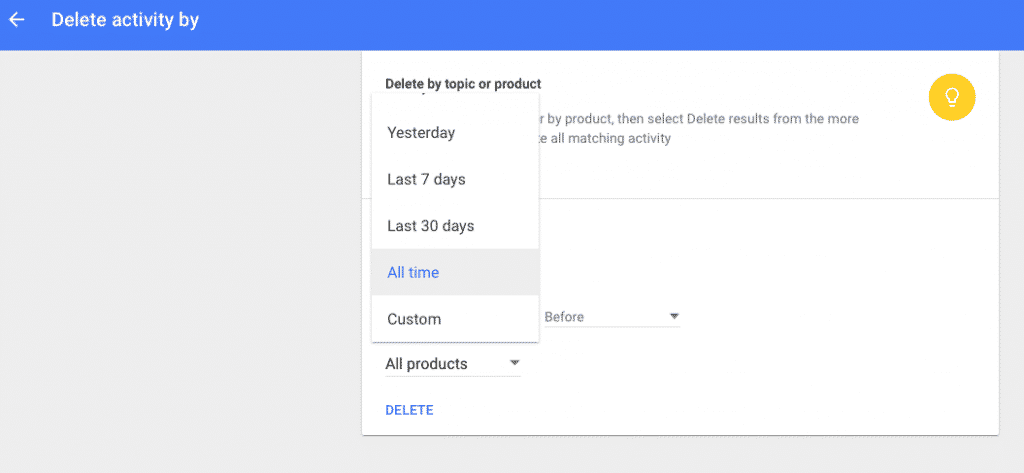
- Перейти к Страница веб-активности Google.
- Нажмите на «Удалить активность по» в левом меню.
- Выберите «Все время» под опцией «Дата».
- Выберите «Все товары» под опцией «Продукт».
- Нажмите на кнопку «Удалить», чтобы полностью уничтожить все.
Очистить синхронизированные данные Chrome
- Чтобы удалить синхронизированные данные в Chrome, сначала перейти к приборной панели.
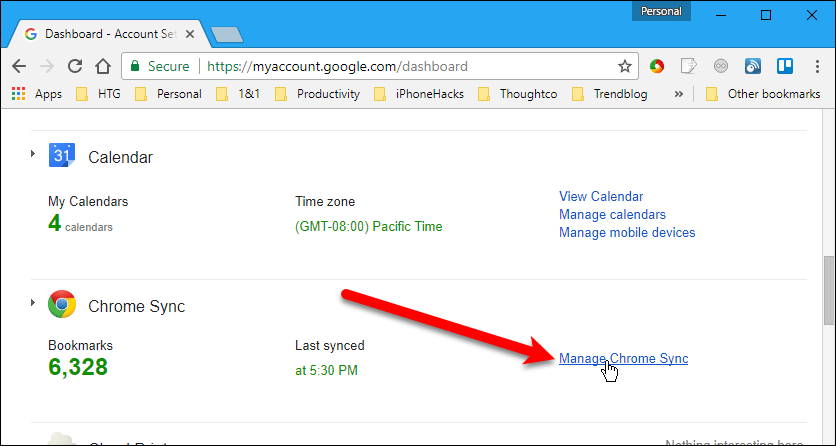
- Нажмите кнопку сброса синхронизации в нижней части.
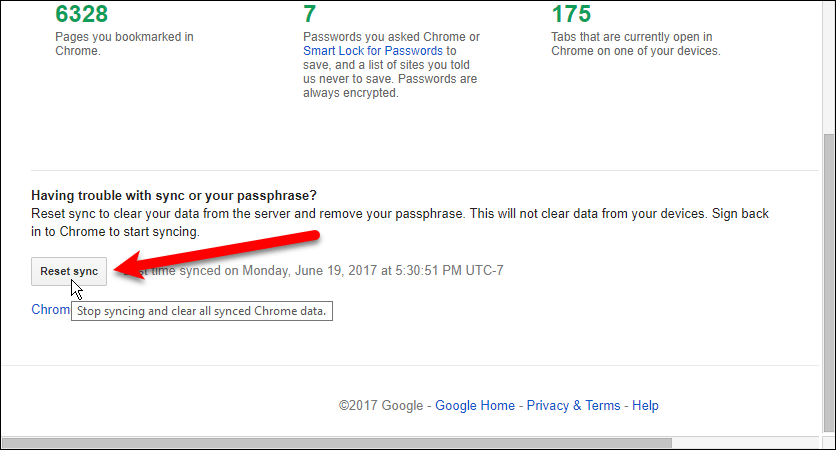
- Имейте в виду, что если вы снова войдете в свою учетную запись Google, все снова синхронизируется.
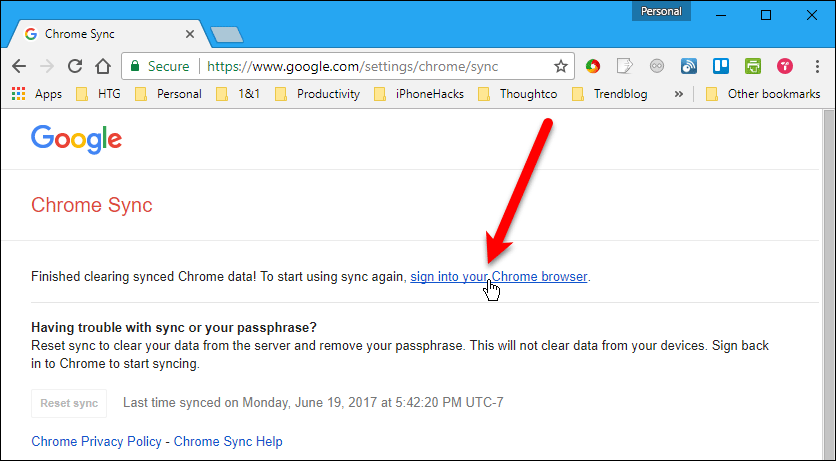
Разве вы не хотите, чтобы Google отслеживал вашу историю поиска?
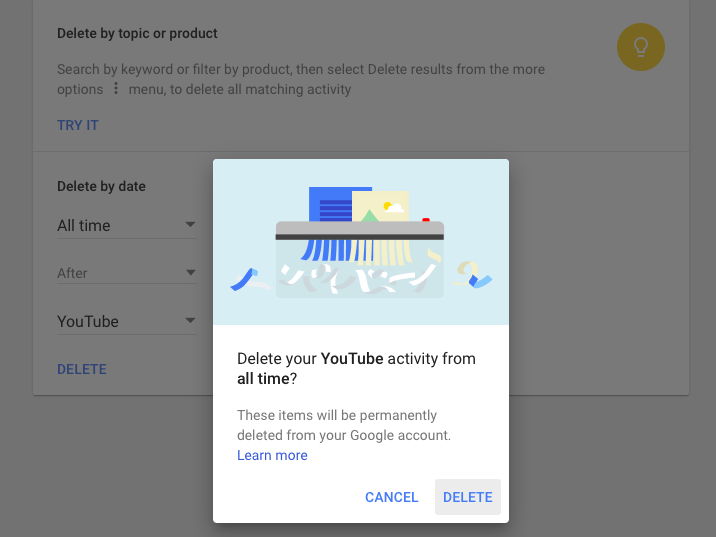
Чтобы запретить Google отслеживать историю поиска, вы можете «отключить» историю поиска. Вот как вы можете это сделать:
- Перейти к Страница веб-активности Google.
- Нажмите на «Элементы управления активностью» в левом меню.
- В сети Опция «Активность приложения», перетащите ползунок влево, чтобы полностью отключить отслеживание
- Нажмите кнопку «Пауза» в Пауза в Интернете. Окно запроса активности приложения (как показано на рисунке выше)
Как удалить историю Google на Android IOS
Удаление истории Google на смартфонах Android и iOS также довольно просто.
Удалить всю историю поиска iOS в Safari
- Зайдите в настройки на вашем iPhone или iPad.
- Нажмите на Safari.
- Выберите «Очистить историю и данные веб-сайта», чтобы удалить историю и файлы cookie.
- Чтобы удалить другую сохраненную информацию, выберите «Настройки»> «Safari»> «Дополнительно»> «Данные веб-сайта»> «Удалить все данные веб-сайта».

Удалить выборочные данные истории iOS в Safari
- Откройте Safari на вашем iPhone или iPad.
- Нажмите на значок закладки в верхнем левом углу.
- Выберите историю из предложенных вариантов.
- Нажмите на Очистить и выберите элементы, которые вы хотите удалить. Или вы также можете удалить страницы, посещенные за последний час, день, 48 часов или все время.
Как удалить историю поиска iOS в Chrome
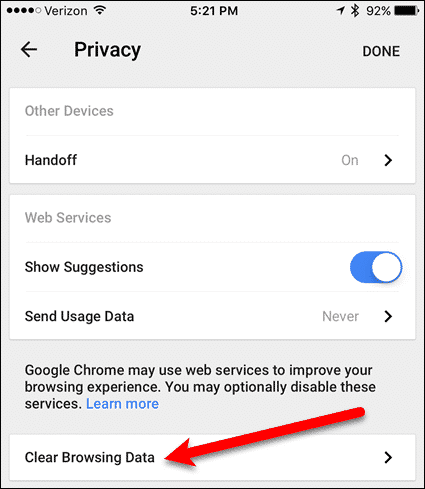
- Откройте Chrome на вашем устройстве iOS.
- В правом верхнем углу нажмите кнопку «Параметры» (3 вертикальные точки).
- Выберите «Настройки».
- Выберите «Конфиденциальность».
- Внизу нажмите «Очистить данные браузера».
- В окне приглашения установите флажок рядом с «Журналом просмотра».
- Выберите период времени, который вы хотите стереть и нажмите «Очистить данные».
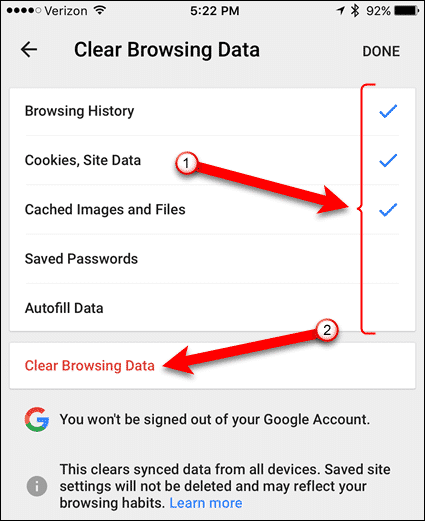
Как удалить историю поиска на Android
- Откройте Chrome на вашем Android-устройстве.
- В правом верхнем углу нажмите кнопку «Параметры» (3 вертикальные точки).
- Выберите «Настройки».
- Выберите «Конфиденциальность».
- Внизу нажмите «Очистить данные браузера».
- В окне приглашения установите флажок рядом с «Журналом просмотра».
- Выберите период времени, который вы хотите стереть и нажмите «Очистить данные».
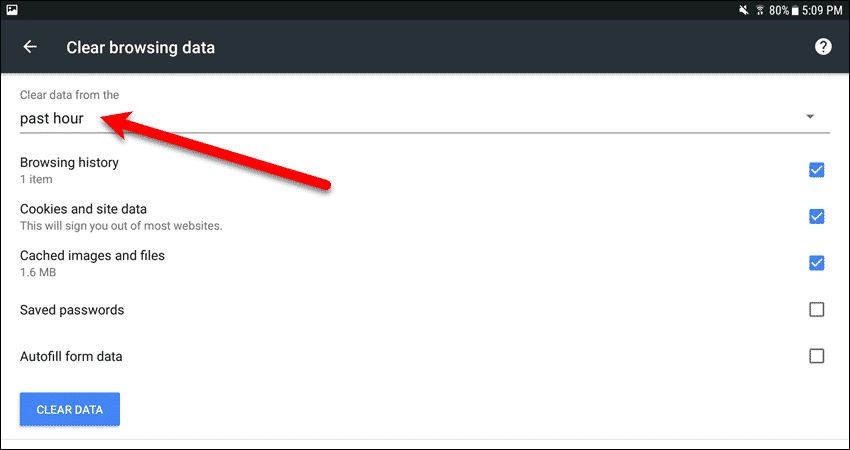
Удалить выборочные данные истории iOS в Safari
- Откройте приложение Chrome на вашем устройстве.
- В правом верхнем углу нажмите кнопку «Опции».
- Выберите «История».
- Найдите элементы, которые вы хотите удалить, и нажмите «Удалить».
Как убрать поиск Предсказания URL в Chrome

Удалить прогнозы на Mac ПК
- Откройте Chrome.
- Введите предложение, которое вы хотите удалить.
- Выделите URL-адрес, который вы хотите удалить, используя клавиатуру со стрелкой вниз.
- Чтобы удалить предложение, нажмите Shift + Delete (для Windows); Нажмите Shift + Fn + Delete (для Mac).
Удалить прогнозы URL на Android
- Откройте приложение Chrome на вашем устройстве.
- Введите предложение, которое вы хотите удалить.
- Нажмите и удерживайте предложение.
- Нажмите «ОК» в окне подсказки.
Удалить прогнозы URL на iPhone IPad
- Откройте приложение Chrome на вашем устройстве iOS.
- Введите предложение, которое вы хотите удалить.
- Проведите пальцем влево и нажмите «Удалить».
Удаление истории поиска из поиска, карт, Google Now другие
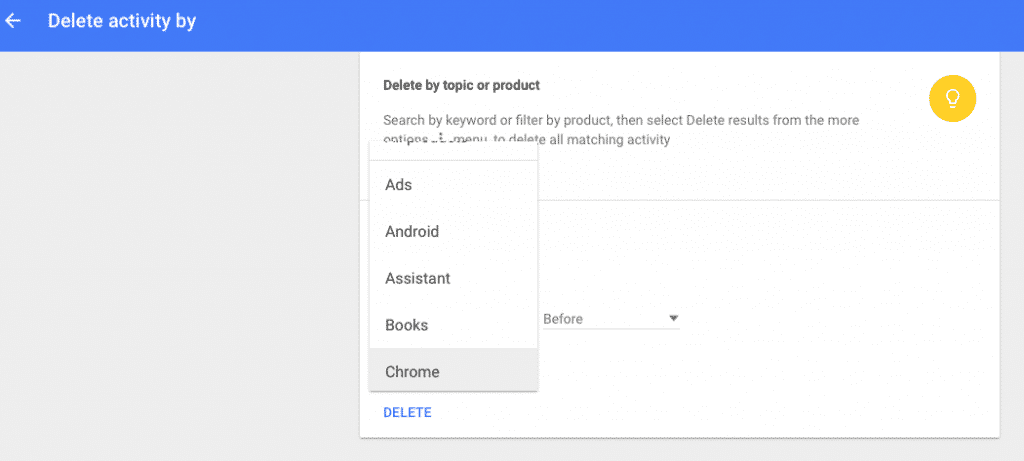
- Перейти к История веб-поиска Google стр.
- Нажмите на «Удалить активность по» в левом меню.
- Нажмите «Продукт».
- Выберите из продуктов Google, таких как YouTube, Chrome, Карты и другие.
- Нажмите кнопку «Удалить», чтобы удалить историю из всех выбранных продуктов.
Удаление истории просмотра из Firefox, Internet Explorer опера
Давайте теперь обсудим различные другие браузеры.
Удалить историю браузера Firefox
- Откройте браузер Firefox.
- Нажмите Ctrl + Shift + Del, чтобы открыть историю.
- Выберите опцию в соответствии с временным диапазоном, который вы хотите удалить.
- Отметьте элементы, которые вы хотите удалить (вы можете выбрать все из них).
- Нажмите на кнопку «Очистить сейчас».
Удалить историю браузера Internet Explorer
- Откройте браузер Microsoft Internet Explorer.
- Нажмите Ctrl + Shift + Del, чтобы открыть историю просмотров.
- Отметьте элементы, которые вы хотите удалить (вы можете выбрать все из них).
- Нажмите на Удалить.
Удалить Opera Browser History
- Откройте браузер Opera.
- Нажмите на кнопку Меню в верхнем левом углу.
- Выберите History из выпадающего меню.
- Нажмите «Очистить данные браузера».
- Чтобы удалить всю историю, выберите «начало времени» из вариантов.
- Установите флажки и нажмите «Очистить данные просмотра».
Если у вас есть привычка часто удалять историю браузера, вы можете вместо этого переключиться на режим инкогнито в своем браузере (приватный режим в Safari). Этот режим также известен как режим «тайного поиска подарка для вашего супруга», но у него есть и другие возможности.
Заключение
Мы постарались перечислить почти все методы, которые помогут вам избавиться от истории посещенных страниц. Желательно регулярно удалять историю веб-поиска, чтобы вам не приходилось беспокоиться, когда кто-то другой использует ваше персональное устройство.
Мы хотели бы прочитать ваши предложения по этой статье. Перейдите в раздел комментариев ниже, чтобы поделиться своими мыслями.